- Guide d'utilisation du Studio Talend
- Profiling de données et qualité de données
- Analyses de tables
- Analyser des tables dans des fichiers délimités
- Créer une analyse d'un ensemble de colonnes sur un fichier délimité à l'aide de modèles
- Définir l'ensemble de colonnes à analyser dans un fichier délimité
Sélectionner l'ensemble de colonnes à analyser dans un fichier délimité
- Big Data Platform
- Cloud API Services Platform
- Cloud Big Data Platform
- Cloud Data Fabric
- Cloud Data Management Platform
- Data Fabric
- Data Management Platform
- Data Services Platform
- MDM Platform
- Real-Time Big Data Platform
Procédure
- Développez FileDelimited, parcourez l'arborescence jusqu'à l'ensemble de colonnes que vous souhaitez analyser.
-
Sélectionnez les colonnes à analyser puis cliquez sur Finish afin de fermer l'assistant [New analysis].
Un dossier pour l'analyse nouvellement créée s'affiche sous le nœud Analyses dans la vue DQ Repository et l'éditeur d'analyse s'ouvre avec les métadonnées définies de l'analyse.Des données d'exemple sont affichées dans la zone Data Preview et les colonnes sélectionnées sont affichées dans la zone Analyzed Column de l'éditeur de l'analyse.
-
Au besoin, dans la liste Connection de la vue Analyzed Columns, sélectionnez une autre connexion à un fichier délimité afin de remplacer celle sélectionnée dans l'étape précédente. Ce champ affiche toutes les connexions créées dans le Studio Talend ainsi que le nom des bases de données correspondantes.
Par défaut, la connexion au fichier délimité que vous avez sélectionnée dans l'étape précédente est affichée dans la liste Connection.
-
Cliquez sur Select column to analyze afin d'ouvrir la boîte de dialogue [Column Selection] dans laquelle vous pouvez modifier votre sélection de colonnes.
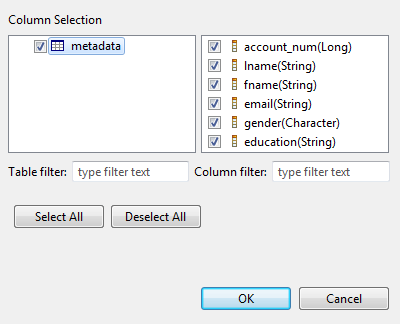 Note InformationsRemarque : Vous pouvez filtrer la liste des tables ou des colonnes en saisissant le texte souhaité dans les champs Table filter ou Column filter respectivement. La liste affiche uniquement les tables/colonnes correspondant au texte saisi.
Note InformationsRemarque : Vous pouvez filtrer la liste des tables ou des colonnes en saisissant le texte souhaité dans les champs Table filter ou Column filter respectivement. La liste affiche uniquement les tables/colonnes correspondant au texte saisi. -
Dans la liste des colonnes, cochez la case de chaque colonne que vous souhaitez analyser puis cliquez sur OK pour passer à l'étape suivante.
Dans cet exemple, le but est d'analyser un ensemble de six colonnes dans le fichier délimité : numéro de compte (account_num), éducation (education), adresse e-mail (email), prénom (fname), nom de famille (lname) et genre (gender), ainsi que d'identifier le nombre de lignes, le nombre de valeurs distinctes et uniques, ainsi que le nombre de doublons.

Cette page vous a-t-elle aidé ?
Si vous rencontrez des problèmes sur cette page ou dans son contenu – une faute de frappe, une étape manquante ou une erreur technique – faites-le-nous savoir.
